VisualC++ と OpenGL を利用した仮想物理実験室
【0.1日目】グラフ作成ソフト gnuplot のインストールと使い方
「gnuplot」(読み方:グニュプロット)は、関数や数値データをプロット(描画)するためのグラフ作成用です。フリーソフトで、現在は様々なOSで利用することができます。 本講座では、シミュレーションの結果を数値データとして保存して、 様々な物理量同士の関係をグラフで可視化するのにこのソフトを利用します。 また厳密解の判っている系で、シミュレーション結果と厳密解との差を比較することで、 計算のアルゴリズムの精度を確かめることもできます。
ソフトのインストールと設定
本家ホームページ(gnuplot homepage)の上部にある「Download」をクリックしてページ移動後、上段の「Primary download site on SourceForge」をクリックします。 最新安定バージョンをの内、「win」とついているものを選択します(2009.12.30日現在:gp426win32.zip)。zipファイルをダウンロード後、解凍します。解凍したフォルダの中にある「gnuplot」フォルダをCドライブの直下(C:gnuplot)に移動するだけでインストール完了です(本来、フォルダは任意の場所に置くことができます)。アンインストールの際は、該当フォルダを削除するだけです。
「C:\gnuplot\bin」に移動すると下の図のフォルダが開きます。
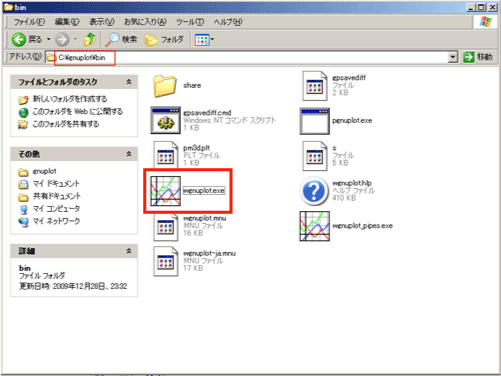
上記フォルダの「gnuplot.exe」がソフトウェアの実行ファイルです。このファイルをダブルクリックすることで、ソフトウェアを起動することができます(下図)。
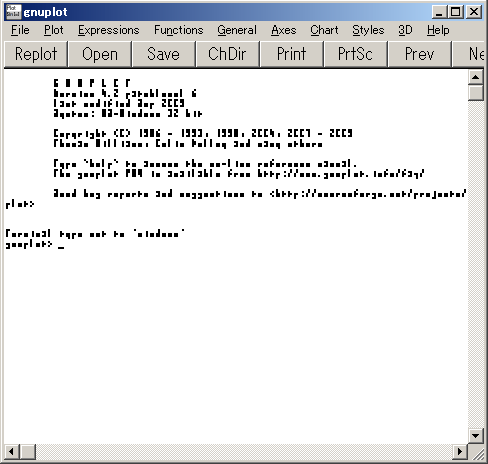
ソフトウェアが起動しましたが、デフォルトでは表示のフォントサイズが小さすぎるので、設定を変更します。
設定の変更方法
1.ソフトウェア上にマウスポインタを置きます。
2.右クリックし、「Choose Font...」をクリックします。
3.下図の設定画面が表示されます。
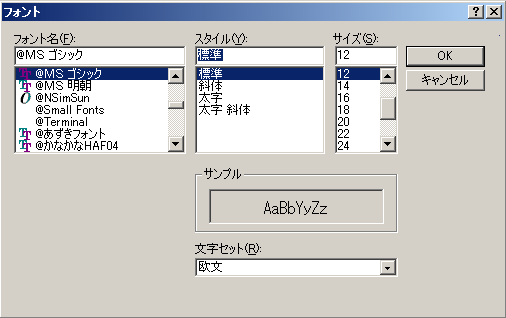
4.上図のように、お好みの「フォント名」「スタイル」「サイズ」を選択し、「OK」ボタンを押します。
5.(重要)設定した内容を保存するために、
もう一度ソフトウェア上で右クリック後「Update ~」をクリックします。(この作業をしないと、ソフトウェアの記号毎に同じ設定を行なう必要があります。)
gnuplot 使い方
関数の描画
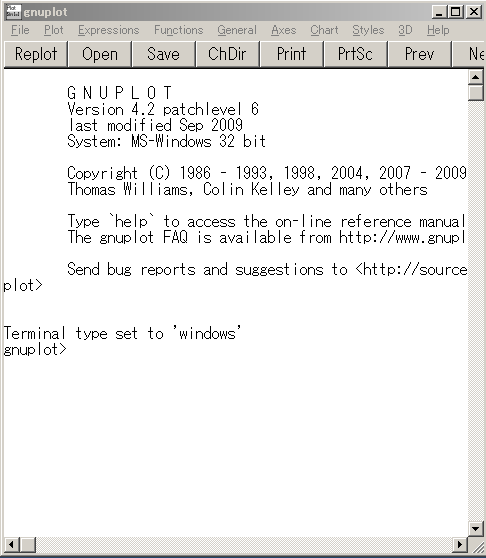
上図は、入力待ちの状態です。コンソールにコマンド(命令文)を記述することでグラフを描画します。 簡単な関数のプロットを行なうために、次のコマンドを入力します。
plot sin(x)
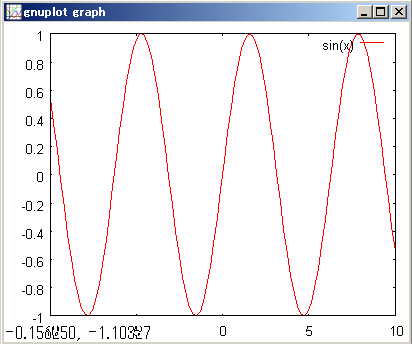
高校2年生で学習する三角関数sin(x)のプロットができました。
四則演算:和「+」差「-」積「*」商「/」
指数「**」(例:x**2)
自然対数「log」(例:log(x))
三角関数:正弦「sin」(例:sin(x))余弦「cos」(例:cos(x))正接「tan」(例:tan(x))
など。
次に3次元プロットについてです。
splot sin(x)*sin(y)
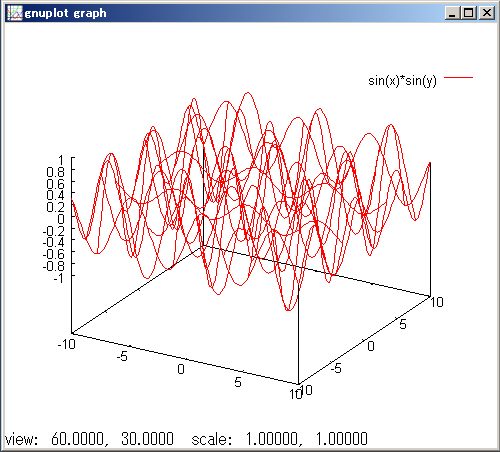
プロット図は、マウスドラックで角度や向きを変更することができます。 しかし、上図は線が込み入っていて判りにくいので、「背面処理」を行ないます。 次の命令文を入力してください。
set hidden3d replot
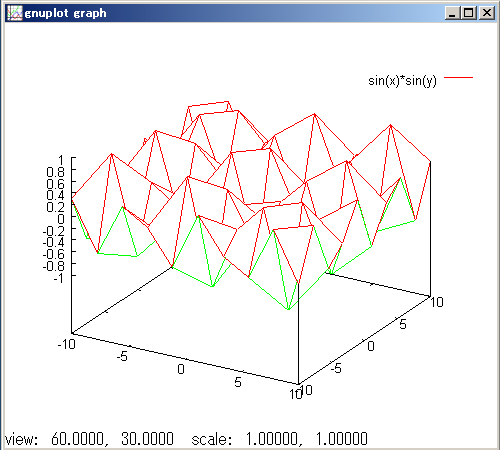
今度はポリゴンのようになりました。 もっと滑らかにプロットするために、描画する細かさを次のコマンドで指定します。
set isosample 50 replot
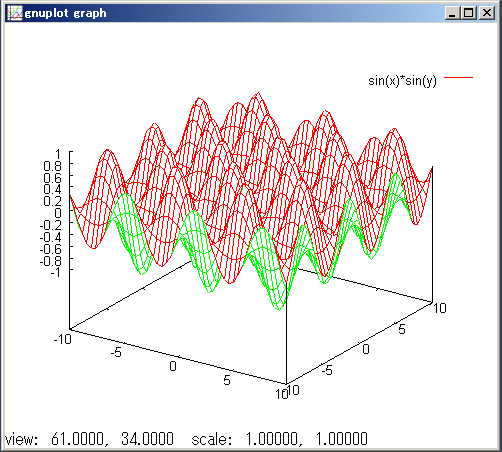
「isosample」のデフォルト値は「10」で、大きな数値を指定することで細かくプロットすることができます。次にプロット図を画像データとして保存します。次のコマンドを入力します。
set terminal gif set output 'test.gif' replot exit
「C:\gnuplot\bin」に中に、ファイル名「test.gif」のGIFファイルが生成されます。 画像ファイル形式は、gif 以外にもあります。今後必要に応じて解説します。
テンプレートの利用
同じ作業を繰り返す場合、一連のコマンド入力を繰り返すのは非常に非効率的です。 そのような場合にgnuplotでは、一連の作業をテンプレートとしてファイルに保存し、 テンプレートファイルを読み込むことで実行させることができます。
ファイル名:test.plt
マウスポインタをデスクトップ上で右クリックし、「新規作成」→「テキスト ドキュメント」でテキストファイルを作成します。ファイル名を「test.plt」とし、「メモ帳」などのテキストエディタで開いた後、次の内容をコピー&ペーストします。ファイルを「C:\gnuplot\bin」に移動します。
# 3次元プロット + gif 保存 set hidden3d set isosample 50 splot sin(x)*sin(y) set terminal gif set output 'test.gif' replot
テンプレートの読み込み
load "test.plt" exit
以上で「C:\gnuplot\bin」に「test.gif」が出力できます。
カラーマップ描画
カラーマップとは、3次元の情報を x,y 軸の2次元+色で表現する描画方法です。 前と同様にテンプレートを作成し、テンプレートを読み込むことで実行します。
ファイル名:test2.plt
set pm3d map set isosample 300 set hidden3d set cbrange[-1:1] set palette defined (-1 "blue", 0 "white", 1 "red") splot sin(x)*cos(y) with pm3d set terminal gif set output 'test2.gif' replot
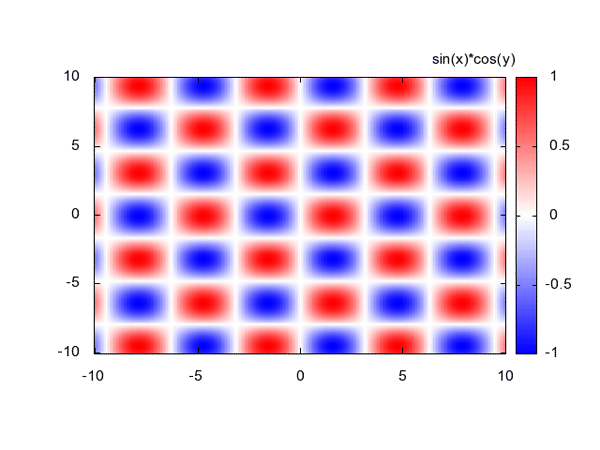
数値データのプロット
準備中
VisualC++ と OpenGL を利用した仮想物理実験室
第0章 仮想物理実験室の構築
- 【0-1】OpenGL と Visual C++ 2008 Express Edition の準備
- 【0-2】仮想物理実験室の構築 ・(0-2-1)ver1.0:基本形 ・(0-2-1)ver1.1:基本形+ばねの描画 ・(0-2-2)ver1.2:基本形+ばねの描画
- 【0-3】グラフ作成ソフト gnuplot のインストールと使い方
- 【A-1】参考文献
・(A-1-1)OpenGL について
・(A-1-2)VisualC++ について
・(A-1-3)物理シミュレーション
・(A-1-4)数値計算
第1章 様々な運動
- 【1-1】等速度直線運動
- ・(1-1-1)物理量について
- ・(1-1-2)等速度直線運動のアルゴリズムの導出
- ・(1-1-3)等速度直線運動のシミュレーション
- ・(1-1-4)等速度直線運動のグラフ化
- ・(1-1-5)等差数列を用いた等速度直線運動の解析解の導出
- ・(1-1-6)等速度直線運動のシミュレーション結果と解析解との比較
- 【1-2】等加速度直線運動
- ・(1-2-1)等加速度直線運動のアルゴリズムの導出
- ・(1-2-2)等加速度直線運動のシミュレーション
- ・(1-2-3)等加速度直線運動のグラフ化
- ・(1-2-4)階差数列を用いた等加速度直線運動の解析解の導出
- ・(1-2-5)等加速度直線運動のシミュレーション結果と解析解との比較
- ・(1-2-6)差分と微分
- ・(1-2-7)和分と積分
- ・(1-2-8)微分・積分を利用した等加速度直線運動の解析解の導出
- 【1-3】等加加速度直線運動
- ・(1-3-1)等加加速度直線運動のアルゴリズムの導出
- ・(1-3-2)等加加速度直線運動のシミュレーション
- ・(1-3-3)等加加速度直線運動のグラフ化
- ・(1-3-4)等加加速度直線運動の解析解の導出
- ・(1-3-5)等速度直線運動のシミュレーション結果と解析解との比較
- 【1-4】等速度円運動
- ・(1-4-1)等速度円運動のアルゴリズムの導出
- ・(1-4-2)等速度円運動のシミュレーション
- ・(1-4-3)等速度円運動のグラフ化
- ・(1-4-4)等速度円運動の解析解の導出
- ・(1-4-5)等速度円運動のシミュレーション結果と解析解との比較
- 【1-5】等加速度円運動
- ・(1-5-1)等加速度円運動のアルゴリズムの導出
- ・(1-5-2)等加速度円運動のシミュレーション
- ・(1-5-3)等加速度円運動のグラフ化
- ・(1-5-4)等加速度円運動の解析解の導出
- ・(1-5-5)等加速度円運動のシミュレーション結果と解析解との比較
第2章 ニュートンの運動方程式
- 【2-1】重力による運動:自由落下運動
- ・(2-1-1)加速度・力・質量の関係:ニュートンの運動方程式
- ・(2-1-2)重力による運動のアルゴリズムの導出
- ・(2-1-3)重力による自由落下運動のシミュレーション
- ・(2-1-4)重力による自由落下運動のグラフ化
- ・(2-1-5)重力による自由落下運動の解析解の導出
- ・(2-1-6)重力による自由落下運動のシミュレーション結果と解析解との比較
- 【2-2】重力による運動:鉛直投射運動
- ・(2-2-1)重力による鉛直投射運動のシミュレーション
- ・(2-2-2)重力による鉛直投射運動のグラフ化
- ・(2-2-3)重力による鉛直投射運動の解析解
- ・(2-2-4)重力による鉛直投射運動のシミュレーション結果と解析解との比較
- 【2-3】重力による運動:水平投射運動
- ・(2-3-1)重力による水平投射運動のシミュレーション
- ・(2-3-2)重力による水平投射運動のグラフ化
- ・(2-3-3)重力による水平投射運動の解析解
- ・(2-3-4)重力による水平投射運動のシミュレーション結果と解析解との比較
- 【2-4】重力による運動:斜方投射運動
- ・(2-4-1)重力による斜方投射運動のシミュレーション
- ・(2-4-2)重力による斜方投射運動のグラフ化
- ・(2-4-2)重力による斜方投射運動の解析解
- ・(2-4-3)重力による斜方投射運動のシミュレーション結果と解析解との比較
- 【2-5】重力による運動:斜方投射運動2
- ・(2-5-1)重力による斜方投射運動における初速度の分解
- ・(2-5-2)重力による斜方投射運動2のシミュレーション
- ・(2-5-3)重力による斜方投射運動2のグラフ化
- ・(2-5-4)重力による斜方投射運動2の投射角度と飛距離の関係
- ・(2-5-5)重力による斜方投射運動2の解析解
- ・(2-5-6)重力による斜方投射運動2のシミュレーション結果と解析解との比較
- 【2-6】重力+空気抵抗力による運動:自由落下運動
- ・(2-6-1)重力+空気抵抗力による運動の運動方程式とアルゴリズム
- ・(2-6-2)重力+空気抵抗力による自由落下運動のシミュレーション
- ・(2-6-3)重力+空気抵抗力による自由落下運動の解析解の導出
- ・(2-6-4)重力+空気抵抗力による自由落下運動のシミュレーション結果と解析解との比較
- 【2-7】重力+空気抵抗力による運動:斜方投射運動
- ・(2-7-1)重力+空気抵抗力による斜方投射運動のシミュレーション
- ・(2-7-2)重力+空気抵抗力による斜方投射運動の解析解の導出
- ・(2-7-3)重力+空気抵抗力による斜方投射運動のシミュレーション結果と解析解との比較
- 【2-8】ばね弾性力による運動:単振動運動(1次元)
- ・(2-8-1)ばね弾性力による運動の運動方程式(1次元)とアルゴリズム
- ・(2-8-2)ばね弾性力による単振動運動(1次元)のシミュレーション
- ・(2-8-3)ばね弾性力による単振動運動(1次元)の解析解の導出
- ・(2-8-4)ばね弾性力による単振動運動(1次元)のシミュレーション結果と解析解との比較
- 【2-9】ばね弾性力による運動:単振動運動(2次元)
- ・(2-9-1)ばね弾性力による運動の運動方程式と(2次元)アルゴリズム
- ・(2-9-2)ばね弾性力による単振動運動(2次元)のシミュレーション
- ・(2-9-3)ばね弾性力による単振動運動(2次元)の解析解:微分・積分を利用した解析解の導出
- ・(2-9-4)ばね弾性力による単振動運動(2次元)のシミュレーション結果と解析解との比較
- 【2-10】ばね弾性力+重力がある場合の運動:単振動運動(3次元)
- ・(2-10-1)ばね弾性力+重力による運動の運動方程式(3次元)とアルゴリズム
- ・(2-10-2)ばね弾性力+重力による単振動運動(3次元)のシミュレーション
- ・(2-10-3)ばね弾性力+重力による単振動運動(3次元)の解析解の導出
- ・(2-10-4)ばね弾性力+重力による単振動運動(3次元)のシミュレーション結果と解析解との比較
- 【2-11】ばね弾性力+重力がある場合の運動:多重連結ばねの運動
- ・(2-11-1)ばね弾性力の一般化
- ・(2-11-2)ばね弾性力+重力による多重連結ばねの運動の運動方程式
- ・(2-11-3)ばね弾性力+重力による多重連結ばねの運動のアルゴリズムの導出
- ・(2-11-4)ばね弾性力+重力による多重連結ばねの運動のシミュレーション
- 【2-12】ばね弾性力+遠心力がある場合の運動:円運動
- ・(2-12-1)遠心力の導出
- ・(2-12-2)遠心力+ばね弾性力による運動の運動方程式
- ・(2-12-3)遠心力+ばね弾性力による運動のアルゴリズムの導出
- ・(2-12-4)遠心力+ばね弾性力による運動のシミュレーション
- 【2-13】張力+重力がある場合の運動:単振子運動.html
- ・(2-13-1)張力の導出
- ・(2-13-2)張力+重力による多重連結ばねの運動の運動方程式
- ・(2-13-3)張力による多重連結ばねの運動のアルゴリズムの導出
- ・(2-13-4)張力による多重連結ばねの運動のシミュレーション
- 【2-14】万有引力による運動1:楕円運動
- ・(2-14-1)万有引力の導出
- ・(2-14-2)万有引力による運動の運動方程式
- ・(2-14-3)万有引力による運動のアルゴリズムの導出
- ・(2-14-4)初速度と軌道の関係
- ・(2-14-5)万有引力による運動のシミュレーション
- 【2-15】万有引力による運動2:円運動
- ・(2-15-1)万有引力による運動が円運動になるための条件
- ・(2-15-2)初速度の与え方
- ・(2-15-3)万有引力による円運動のシミュレーション
- 【2-16】万有引力による運動3:3体運動
- ・(2-16-1)3体運動とは
- ・(2-16-2)万有引力による3体運動の運動方程式
- ・(2-16-3)万有引力による3体運動のアルゴリズムの導出
- ・(2-16-3)万有引力による3体運動のシミュレーション
第3章 剛体の運動(エネルギー保存則と運動量保存則)
- 【3-1】床と球の衝突
- 【3-2】壁と球の衝突
- 【3-3】円柱と球の衝突(1次元)
- 【3-4】円柱と球の衝突(2次元 x-y平面)
- 【3-4-2】円柱と球の衝突(2次元 x-z平面)
- 【3-5】球と球の衝突(1次元)
- 【3-6】球と球の衝突(2次元)
- 【3-7】球と球の衝突(3次元)
付録
- 【A-1】参考文献
・(A-1-1)OpenGL について
・(A-1-2)VisualC++ について
・(A-1-3)物理シミュレーション
・(A-1-4)数値計算
未分類
力学
- ・ 2体問題のシミュレーション(C言語+ルンゲクッタ法)
- ・ ラグランジュ未定乗数法を用いた2重振子のシミュレーション
- ・ ラグランジュ未定乗数法を用いた球面振子のシミュレーション
- ・ ラグランジュ運動方程式2:極座標を用いた球面振子
- ・ ラグランジュ運動方程式1:極座標を用いた単振子
量子力学
- ・ 1次元量子力学の調和振動子における単一エネルギーの時間発展
- ・ 1次元量子力学の調和振動子における任意の初期状態に対する時間発展
- ・ 1次元量子力学の調和振動子におけるコヒーレント状態の空間分布
- ・ 1次元量子力学の調和振動子におけるコヒーレント状態の時間発展
- ・ 1次元量子力学の調和振動子における n励起状態の運動量表示
- ・ 1次元量子力学の調和振動子における任意の初期運動量分布に対する時間発展
- ・ 1次元量子力学の調和振動子における任意の初期運動量分布+任意の中心座標に対する時間発展
- ・ 1次元量子力学の調和振動子における任意の初期空間分布+任意の中心運動量に対する時間発展(最も簡単な方法)
- ・ 無限に深い2次元井戸型ポテンシャル
- ・ 無限に深い2次元井戸型ポテンシャル2
- ・ 無限に深い2次元井戸型ポテンシャル3
- ・ 無限に深い2次元井戸型ポテンシャル
- ・ 2次元自由粒子
- ・ 無限に深い井戸型ポテンシャルの時間発展2
- ・ シュレディンガー方程式に従う粒子の時間発展2:無限に深い井戸型ポテンシャルの時間発展
- ・ シュレディンガー方程式に従う粒子の時間発展:自由粒子
波動論
- ・ google API を用いてルジャンドル陪関数を描画する
- ・ ルジャンドル陪関数の漸化式と規格化
- ・ 任意の関数をエルミート多項式で展開する
- ・ エルミート多項式の規格化
- ・ エルミート多項式の直交性を確かめる
- ・ 太鼓の振動の固有振動(第1種ベッセル関数)
- ・ 任意の周期関数をフーリエ変換+逆フーリエ変換する
- ・ ステップ関数のフーリエ級数展開
- ・ デルタ関数の定義
- ・ フーリエ級数展開2:f=x^2
- ・ フーリエ級数1:f=x
- ・ 波動方程式のテスト
【目次】 (VisualC++ を使った OpenGL 入門)
- 【参考文献リスト】
- ■ 【0日目】はじめに ・ (0.1日目)OpenGL と Visual C++ 2008 Express Edition の準備
- ■ 【1日目】 世界の始まり ・(1.1日目)OpenGL の基本形
- ■ 【2日目】 地平線 ・ (2.1日目)視点の設定
- ■ 【3日目】 創造物
- ■ 【4日目】 光源
- ■ 【5日目】 視点
- ■ 【6日目】 記憶
- ■ 【7日目】 キーボード入力
- ■ 【8日目】 影
- ■ 【9日目】 文字
- ■ 【10日目】 回転
未分類
- ・ Windows7 OpenGL freeglut のインストール
- ・ OpenGLで霧を表現
- ・ 光源のパラメータ設定1
- ・ 光源のパラメータ設定2
- ・ 光源のパラメータ設定3
- ・ 平面に光をあてるときの注意点
- ・ 波動方程式のテスト
- ・ OpenGLで霧を表現
- ・ OpenGLのカラーサンプル(teapots.c)
- ・ 直方体を回転させよう!


































